Aviso de fim do suporte: em 15 de setembro de 2025, o suporte para o Amazon Lex V1 AWS será interrompido. Depois de 15 de setembro de 2025, você não poderá mais acessar o console do Amazon Lex V1 ou os recursos do Amazon Lex V1. Se você estiver usando o Amazon Lex V2, consulte o guia do Amazon Lex V2 em vez disso.
As traduções são geradas por tradução automática. Em caso de conflito entre o conteúdo da tradução e da versão original em inglês, a versão em inglês prevalecerá.
Para este exercício, crie um bot para pedir flores, chamado OrderFlowersBot.
Para criar um bot Amazon Lex (console)
Faça login no AWS Management Console e abra o console do Amazon Lex em https://console.aws.amazon.com/lex/
. -
Se este for o seu primeiro bot, selecione Get Started (Conceitos básicos); caso contrário, na página Bots, escolha Criar.
-
Na página Create your Lex bot, forneça as informações a seguir e escolha Create.
-
Escolha o esquema OrderFlowers.
-
Deixe o nome padrão do bot (OrderFlowers).
-
Em COPPA, selecione
No. -
Para Armazenamento de declarações do usuário, escolha a resposta apropriada.
-
-
Escolha Criar. O console faz as solicitações necessárias ao Amazon Lex para salvar a configuração. Em seguida, o console exibe a janela do editor de bot.
-
Aguarde a confirmação de criação do bot.
-
Teste o bot.
nota
Você pode testar o bot digitando o texto na janela de teste ou, em navegadores compatíveis, selecionando o botão de microfone na janela de teste e falando.
Use o texto de exemplo a seguir para começar uma conversa com o bot e encomendar flores:
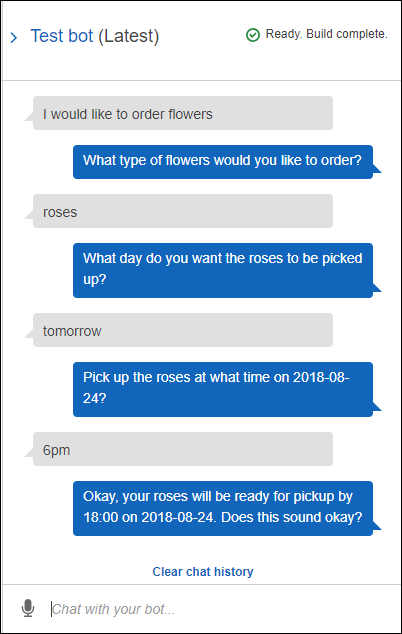
Nesta entrada, o bot infere a intenção
OrderFlowerse solicita os dados de slot. Quando você fornecer todas os dados de slot necessários, o bot cumprirá a intenção (OrderFlowers) retornando todas as informações para o aplicativo cliente (neste caso, o console). O console mostra as informações na janela de teste.Especificamente:
-
Na instrução "Em que dia você deseja que as rosas sejam entregues?", o termo "rosas" aparece porque a solicitação para o slot
pickupDateé configurada usando substituições,{FlowerType}. Verifique isso no console. -
A instrução "Está bem, as rosas estarão prontas..." é a solicitação de confirmação que você configurou.
-
A última instrução ("
FlowerType:roses...") contém apenas os dados do slot que são retornados ao cliente, neste caso, na janela de teste. No próximo exercício, você usará uma função do Lambda para atender à intenção. Nesse caso, você recebe uma mensagem indicando que o pedido foi atendido.
-
Próxima etapa
Etapa 2 (opcional): revisar os detalhes do fluxo de informações (console)